Зміст

BlueStacks емулює роботу мобільної операційної системи Android, надаючи користувачеві всю необхідну функціональність і підвищену продуктивність. Звичайно ж, програма, що імітує роботу потужного смартфона, повинна віднімати так само багато ресурсів на комп'ютері, інакше вона нічим не буде відрізнятися від функціонування слабкого і бюджетного девайса. Унаслідок своєї вимогливості до комп'ютера у багатьох користувачів з'являються гальма і подлагіванія при запуску додатків. Чи можна якось підвищити якість роботи БлюСтакс?
Чому BlueStacks гальмує
Як вже було сказано раніше, проблема зі стабільною роботою емулятора &8212; не рідкість, і часто вона обумовлена не найпотужнішим комп'ютером користувача, і частково її можна вирішити програмними налаштуваннями. Однак насамперед варто дати ряд банальних, але іноді дієвих рекомендацій.
- Перевірте системні вимоги &8212; вони у емулятора не найвищі, проте можуть бути критичними для деяких офісних ноутбуків і старих ПК.
- Якщо проблеми спостерігаються в додатках, що вимагають Інтернет-з'єднання, переконайтеся в стабільному з'єднанні.
- Не забувайте, що причиною всьому може бути проблемна версія BlueStacks, що не рідкість після оновлення софта. У такій ситуації залишається просто чекати нового апдейта.
- Нарешті, варто спробувати перевстановити програму, попередньо зробивши резервну копію даних користувача через &171;Налаштування&187;
.
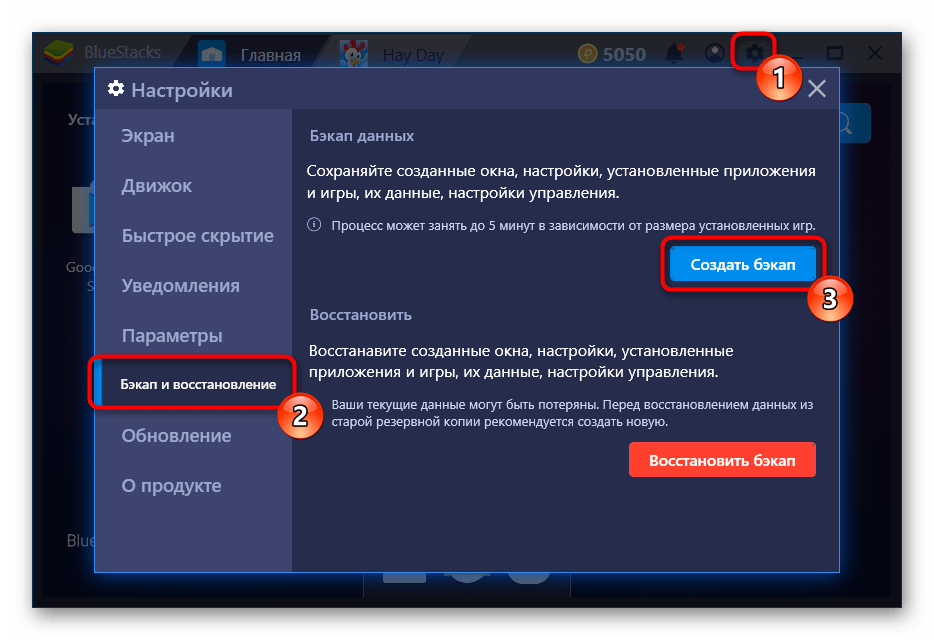
Потім потрібно видалити і встановити БлюСтакс заново.
Читайте також:
видаляємо BlueStacks з комп'ютера повністю
Як встановити BlueStacksЗалишається тільки завантажити створений раніше бекап.
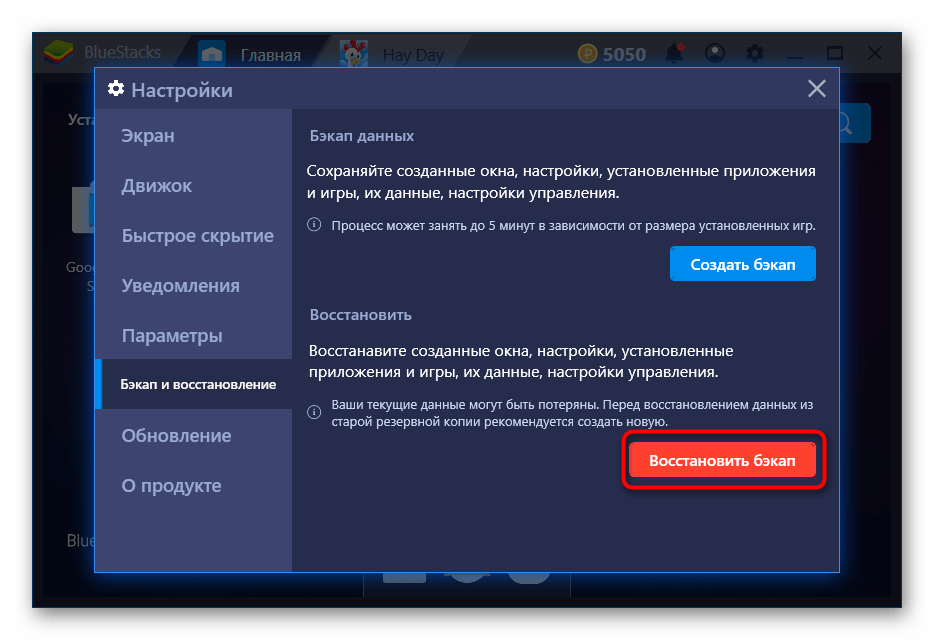
Читайте також: вимоги системи для встановлення BlueStacks
Читайте також: Онлайн-сервіси для перевірки швидкості інтернету
Спосіб 1: увімкнення віртуалізації
Так як BlueStacks є платформою, що імітує мобільний пристрій, за своєю суттю це віртуальна машина. Більшість ПК підтримують технологію віртуалізації, однак за замовчуванням вона відключена. Без цієї настройки БлюСтакс цілком може працювати, проте з її активацією процес стає в рази плавніше і швидше.
Налаштовувати віртуалізацію не потрібно &8212; ця опція просто включається в BIOS, і як це зробити, написано в іншій нашій статті.
Детальніше: включаємо віртуалізацію в BIOS
Спосіб 2: оновлення драйверів відеокарти
Застаріле програмне забезпечення одного з ключових компонентів ПК може стати тією самою причиною, по якій відображення ігрового процесу гальмує і йде ривками. Вихід тут максимально простий &8212; Оновити драйвер відеокарти до останньої версії. Зробити це дуже просто і для користувачів різних моделей ми приготували окремі інструкції.
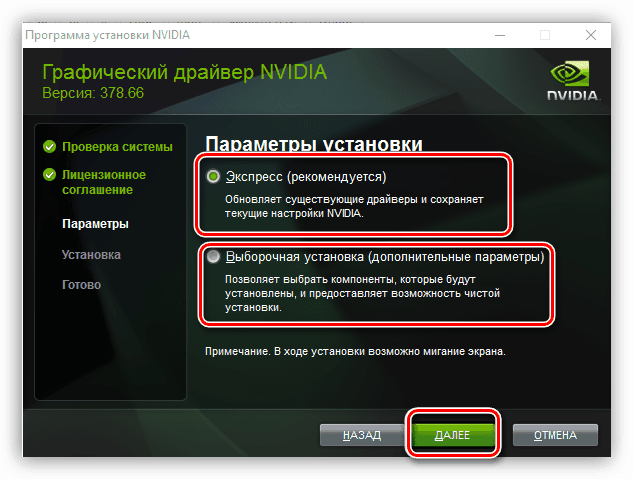
Детальніше: встановлення драйверів на відеокарту
Спосіб 3: відключення антивіруса
Яким би дивним цей спосіб не здавався, але антивірус, встановлений у деяких користувачів, дійсно може гальмувати роботу програми &8212; про це повідомляють самі розробники. Перевірте, чи це так, просто вимкнувши програмне забезпечення безпеки.
Читайте також: відключення антивіруса
Власники антивіруса Avast можуть зайти в Налаштування і в розділі & 171; усунення несправностей & 187; зняти функцію з параметра & 171; увімкнути віртуалізацію з апаратною підтримкою&187; . Після цього залишається натиснути & 171; ОК&187; , перезавантажити комп'ютер і перевірити роботу емулятора.
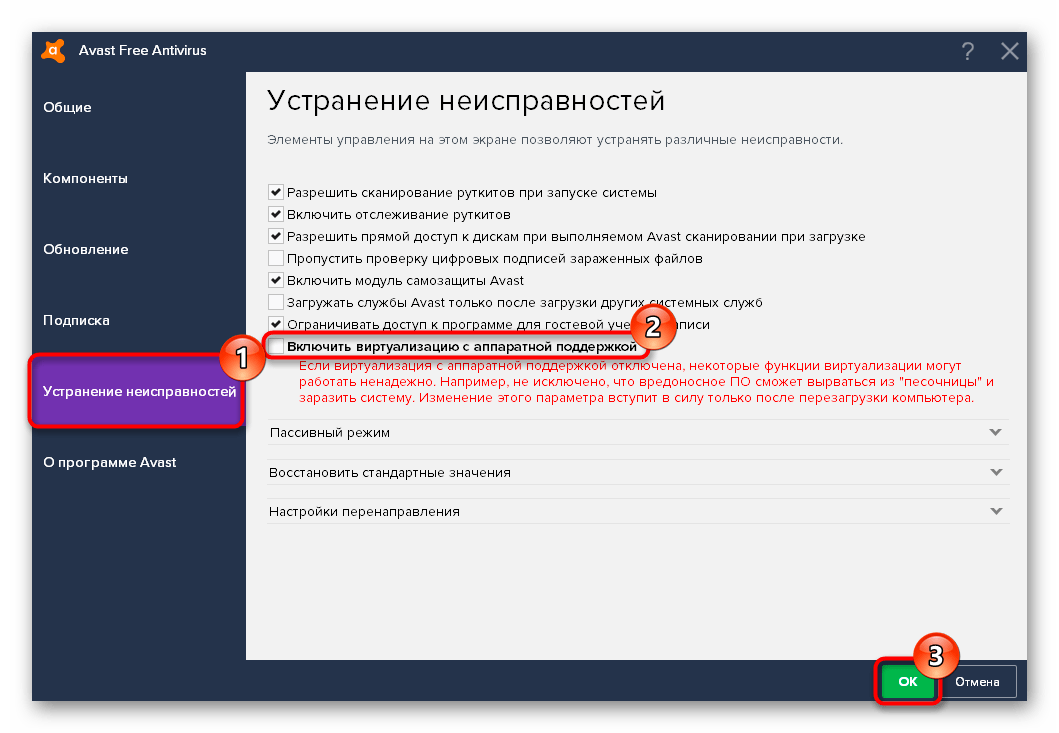
Спосіб 4: звільнення ресурсів ПК
Так як емулятор вимагає великої кількості ресурсів, дуже важливо, щоб вони були вільні з запасом. Закрийте зайві програми, які споживають оперативну пам'ять, зазвичай це браузер, редактори, ігри.
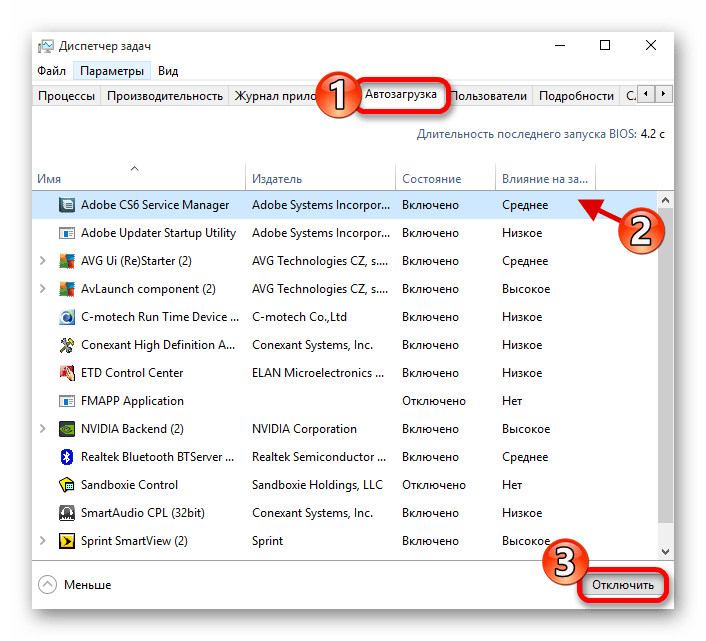
Читайте також:
Підвищення продуктивності комп'ютера в
Windows 7
/
Windows 10
збільшуємо продуктивність ноутбука в іграх
Спосіб 5: налаштування параметрів BlueStacks
В налаштуваннях самого емулятора є параметри, в тому числі і продуктивності. Якщо комп'ютер слабкий, а настройки графіки високі, виникнення гальм закономірно. Отже, як же налаштувати БлюСтакс:
- Запустіть емулятор, натисніть на іконку з шестерінкою в правому верхньому куті і відкрийте & 171; Налаштування&187; .
- На вкладці &171;екран&187; рекомендується виставити всі параметри на мінімум. & 171; дозвіл&187; краще вибрати 1280&215;720 , &171;DPI&187; &8212; &171; низький (160dpi)&187; . Звичайно ж, варто розуміти, що якість зображення буде істотно гірше &8212; це плата за поліпшення швидкодії.
- Далі перемикаємося на вкладку&171; Двигун & 187; . Тут є більше налаштувань, які можуть істотно підвищити швидкість роботи.
- & 171; вибрати режим графіки & 187; ставимо &171;OpenGL&187; , так як він задіє можливості відеокарти. Не забудьте для цього встановити останню версію драйвера (див. Спосіб 2 ).
- &171; ядра CPU&187; встановлюємо у відповідність з тими, скільки встановлено у вас в ПК. Не забувайте, що вони повинні бути включені і в роботі Windows.
- &171; Пам'ять (MB) & 187; &8212; ставимо більше рекомендованого, якщо дозволяють ресурси. Максимум оперативної пам'яті, яку може займати БлюСтакс &8212; половина від тієї, скільки встановлено у вашому комп'ютері. Вже вам вирішувати, скільки ви готові виділити оперативної пам'яті для емулятора з урахуванням того, що чим більше, тим краще.
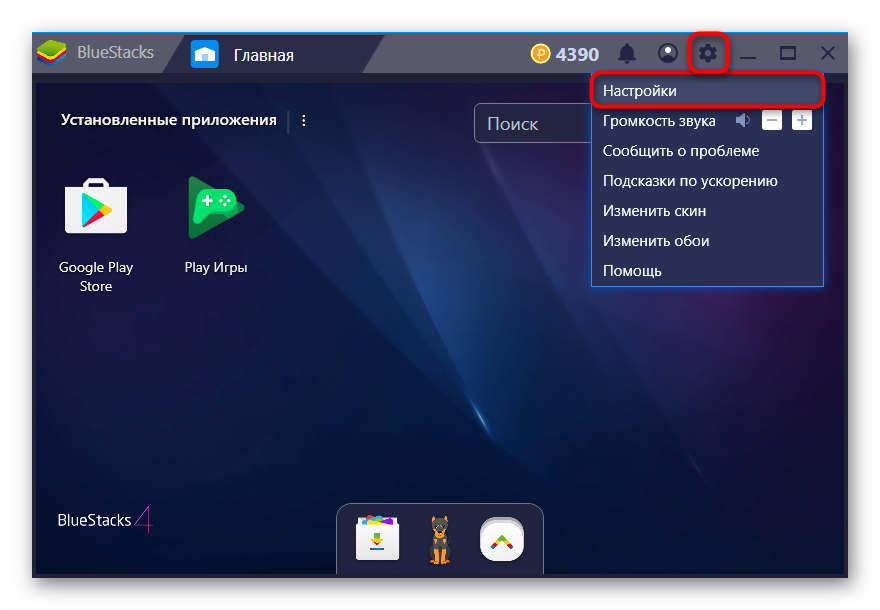
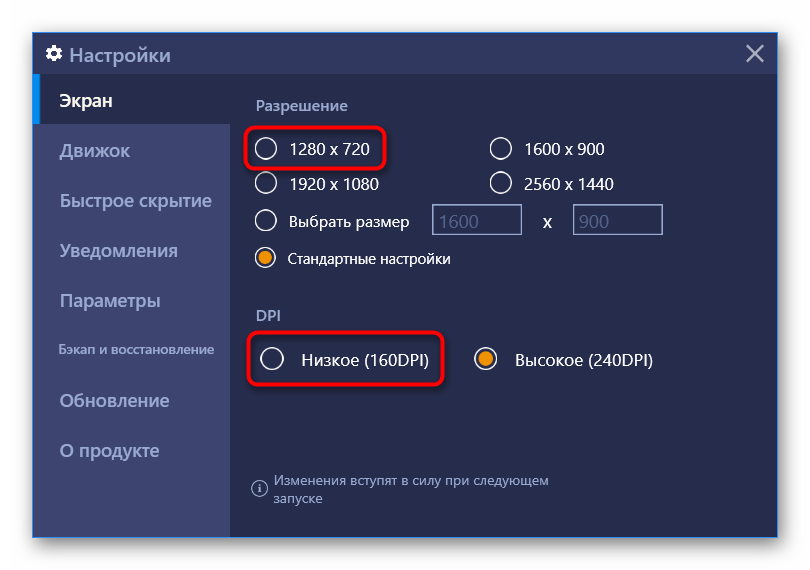
Надалі ви можете покращувати будь-який з цих параметрів, знайшовши золоту середину між якістю картинки і швидкодією.
Читайте також: включення всіх ядер у Windows 7 / Windows 10
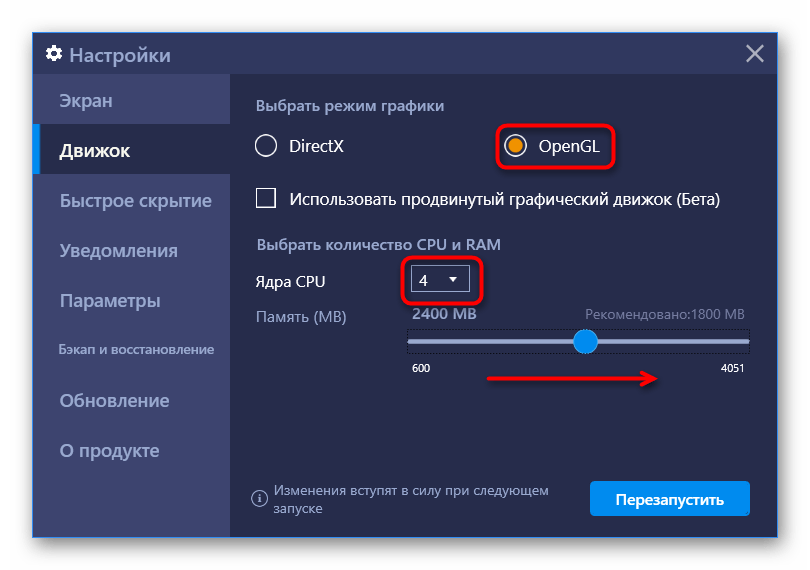
Ми розглянули основні способи усунення гальм у BlueStacks. І не забувайте, що якщо лагает всього один додаток, як правило, гра, знизьте параметри її графіки у внутрішніх налаштуваннях, які майже завжди є в сучасних багатокористувацьких або просто важких іграх.




